티스토리 뷰
- MCP 서버란?
클로드와 같은 LLM 모델이 외부 데이터 소스, 도구(Unity, Blender, ...)에 접근할 수 있게 돕는 프로그램.
LLM AI와 다른 시스템의 상호작용을 표준화해 데이터를 교환 작업 수행 지원.
- MCP 서버 주요기능
1. Resources : 읽기 전용 데이터 제공
2. Tool : 함수 제공
3. Prompts : 템플릿 제공
1. Unity MCP Github 프로젝트 다운로드
https://github.com/justinpbarnett/unity-mcp?ref=unityflow.dev
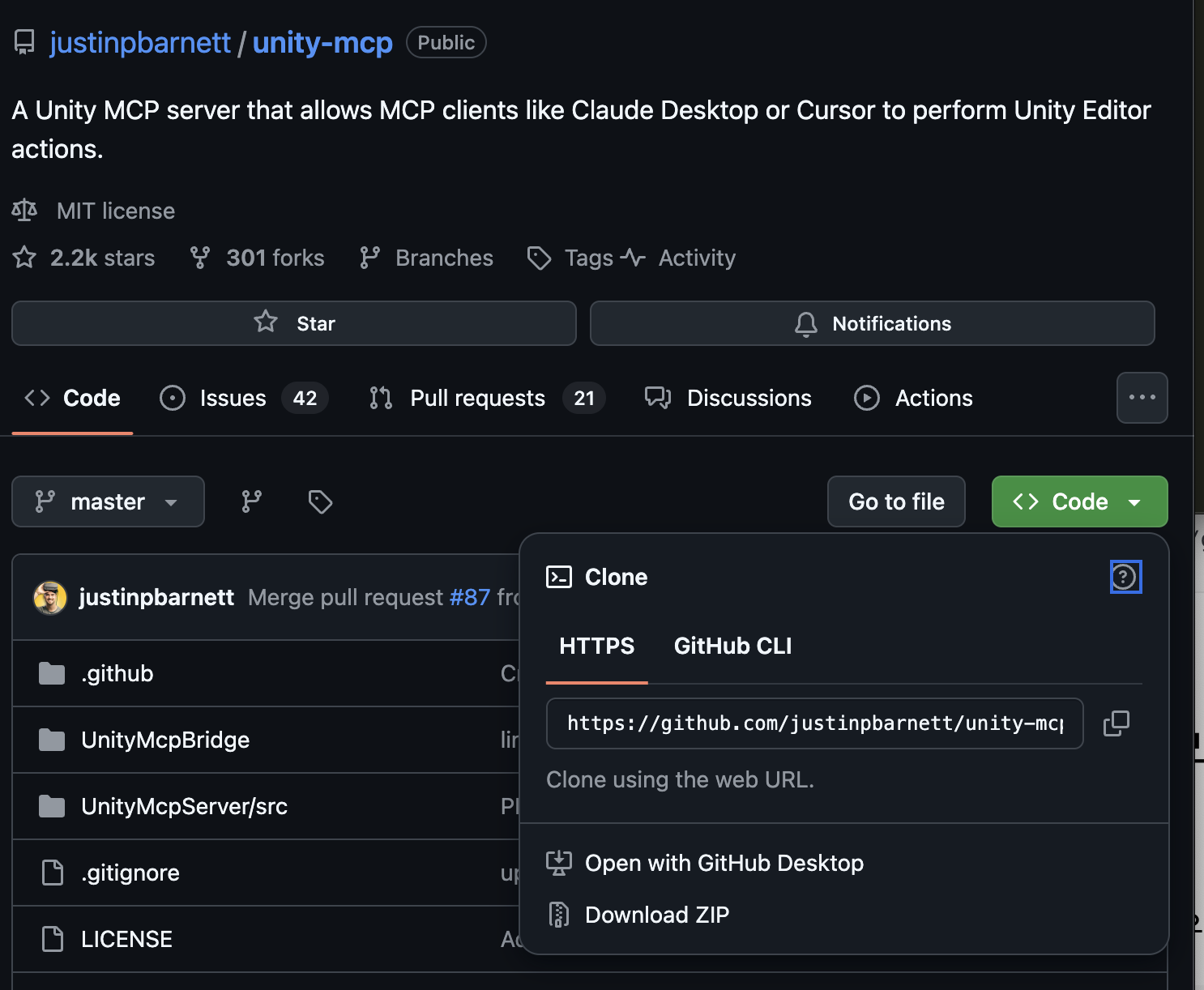
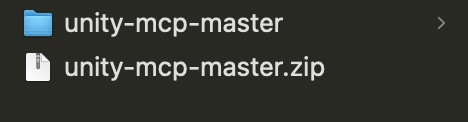
나중에 유니티 에셋에 넣어야함.
2. Unity 프로젝트 만들기
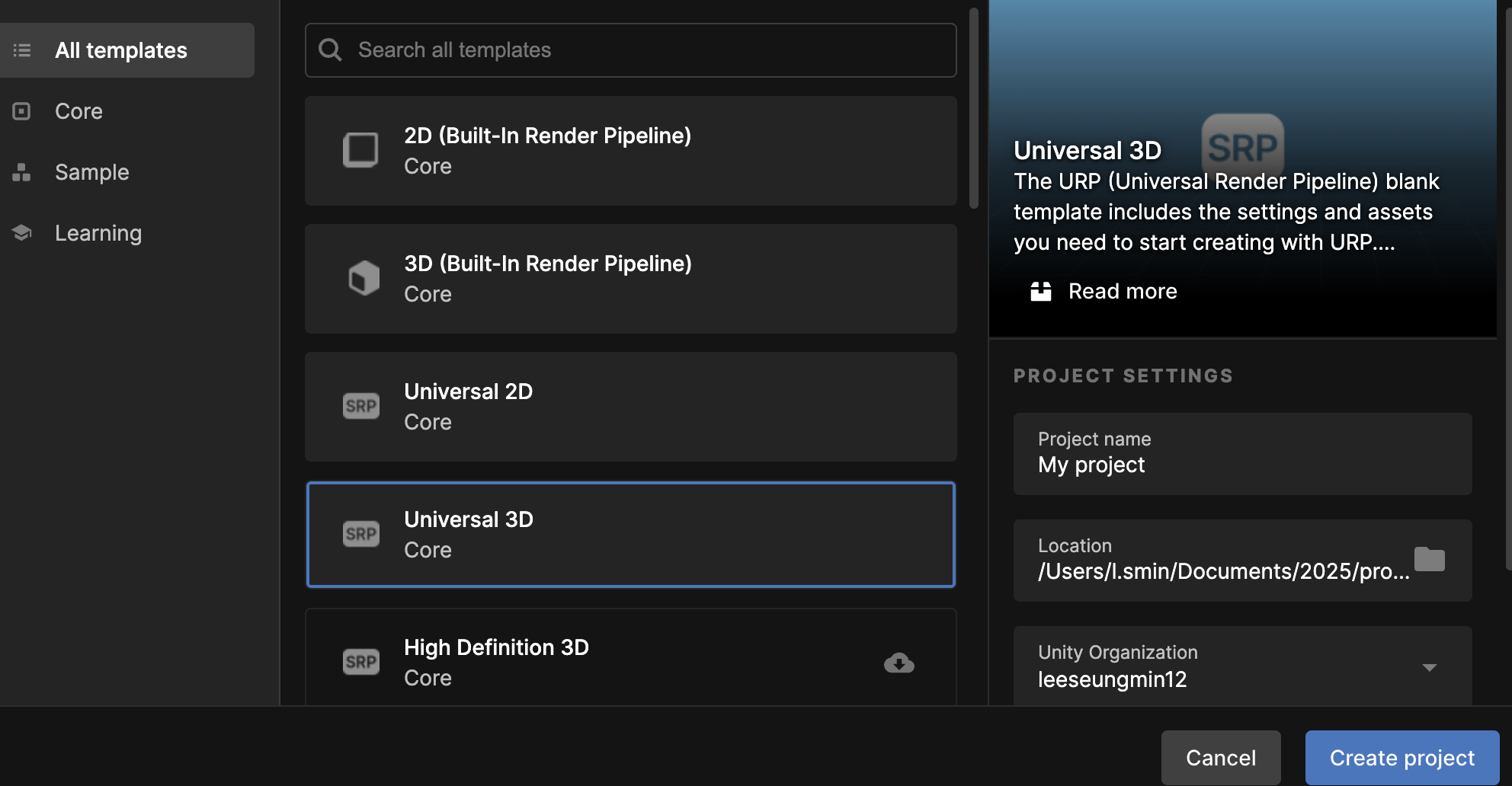
3. Unity 프로젝트 Assets에 unity-mcp-master 이동시키기.

4. 오류 수정
json 오류
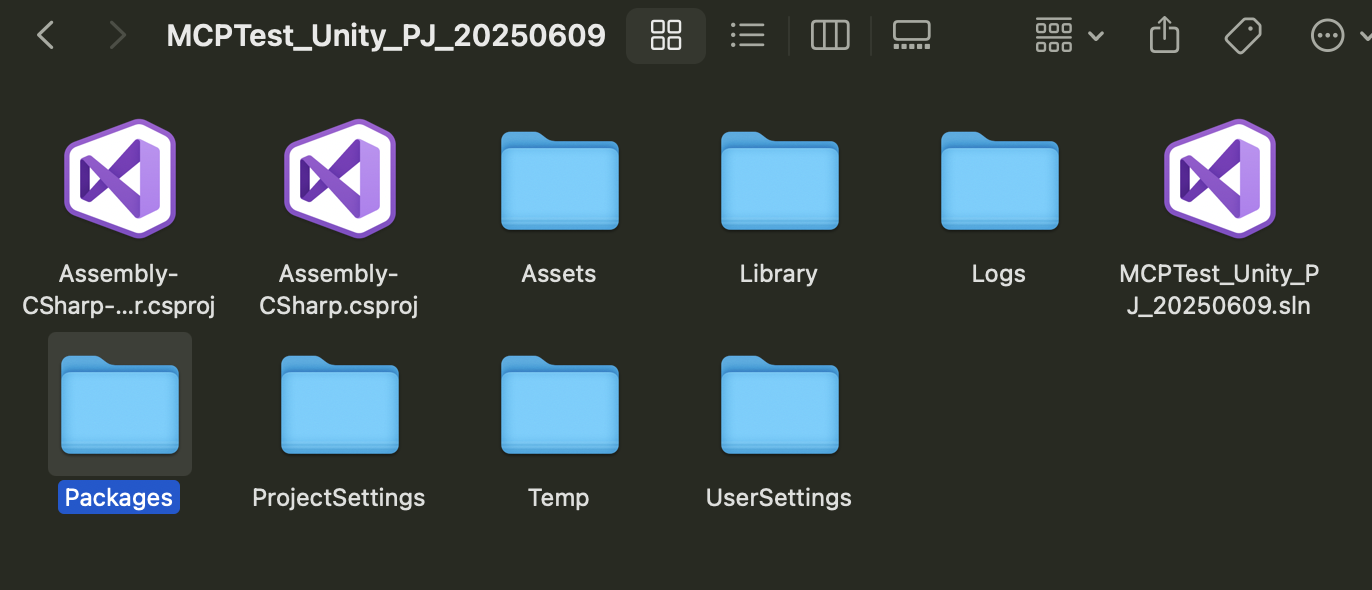
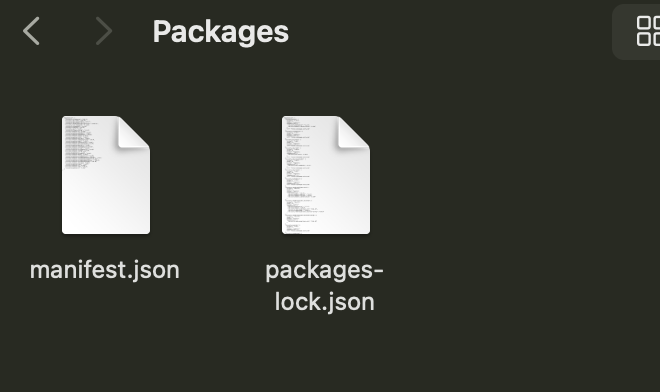
manifest.json 텍스트 편집기로 열고 아무 줄에 줄 맞춰서 다음 추가
"com.unity.nuget.newtonsoft-json": "3.2.1",맨끝에 추가하면 , 빼도됨.
5. window - unity mcp 메뉴 확인 (성공!)
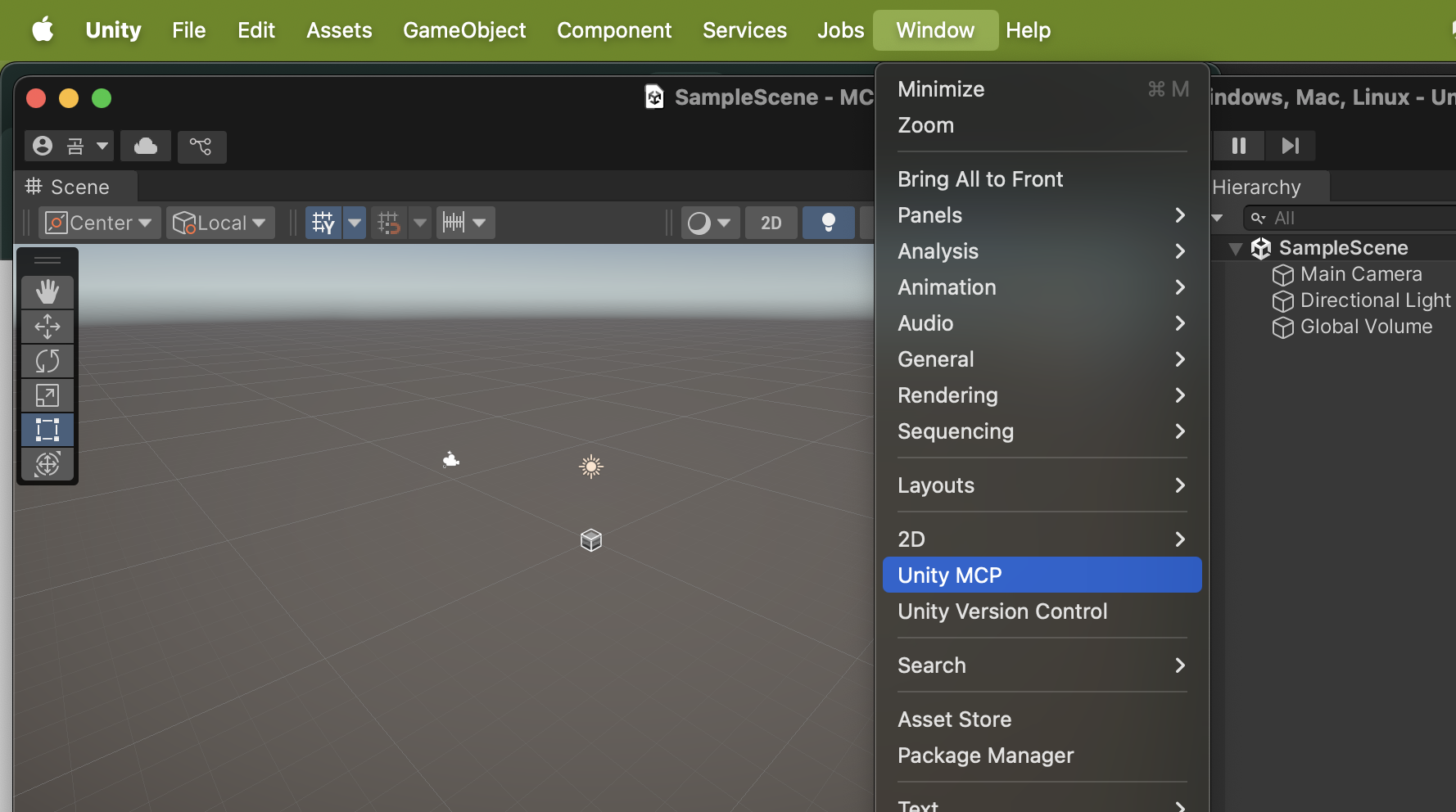
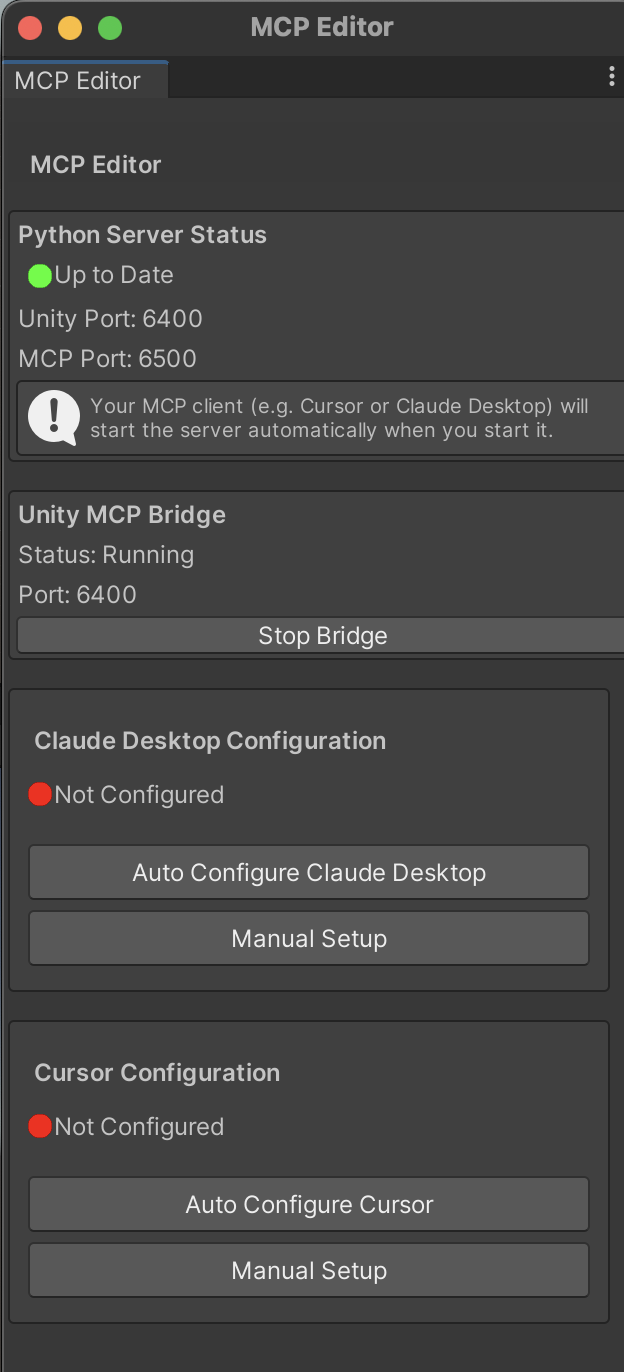
준비물
클로드 데스크탑 다운로드,
VS Code , Cursor AI
1. 시스템 환경 : Python 환경 설정 !!
없는 경우 미니콘다에서 파이썬 깔림 : 용량 작음, 얘도 패키지 도우미임.
파이썬 자체를 깔아도됨.
https://www.anaconda.com/docs/getting-started/miniconda/main
https://www.magicaiprompts.com/docs/claude/mcp-server/
MCP 서버 총정리 | 사용법 및 구축 방법 까지 10분 만에 완성하는 초보자 가이드 | 프롬프트해커 대
MCP 서버를 쉽고 빠르게 구축하는 완벽 가이드입니다. 초보자도 따라 할 수 있는 단계별 설명, 코드 예제, 문제 해결 팁을 제공합니다. Python과 TypeScript로 AI 모델을 위한 리소스, 도구, 프롬프트를
www.magicaiprompts.com
| uv로 만든 자체 가상환경 (uv venv) + uv add |
| ✅ 매우 안전 |
| MCP 공식 방식, 설치와 실행 관리가 깔끔하게 분리됨 |
uv는 조리대 + 자동 요리 도우미 → 조리부터 실행까지 다 정리해줌. 로컬에 그냥 깔면 안 좋단다 이걸 따라해보자.
curl -LsSf https://astral.sh/uv/install.sh | sh설치가 끝나면 uv 명령어가 가능해짐.
uv
uvx
everything's installed! (이거 두개 깔렸으면 됨.)
오류 error 접근 권한 오류는 무시해도됨.
다른 오류 : 터미널에서 실행 경로(PATH)에 등록이 안 됐다
zsh: command not found: uv커맨드 쉬프트 점 : 숨긴파일 보기
✅ 해결 방법: uv 명령어 경로 수동 등록하기
1️⃣ 우선 설치된 경로 확인
uv는 보통 다음 경로 중 하나에 설치돼요:
아래 명령어로 확인해보세요:
❗ 만약 uv라는 파일이 보이면 설치는 된 거예요!
오류 해결 PATH 등록 (zsh)
echo 'export PATH="$HOME/.local/bin:$PATH"' >> ~/.zshrc
source ~/.zshrc.local/bin을 **zsh가 인식하는 경로(PATH)**로 추가
(macOS에선 기본 shell이 zsh라서, ~/.zshrc를 수정해야 함)
확인
uv --version됐으면 다음
uv init my-mcp-server
cd my-mcp-server
uv venv
source .venv/bin/activate
uv add "mcp[cli]" httpxuv init으로 프로젝트 초기화 / 프로젝트 폴더로 이동 ,가상환경 생성. 가상환경 활성화.
필요한 MCP 라이브러리(sdk 도구) 설치 mcp[cli] , httpx
- "mcp[cli]": Claude MCP 서버용 핵심 SDK
- httpx: 나중에 API 연동 등 비동기 요청용
터미널에서 (my-mcp-server) 라는 가상환경 활성화 상태여야함. !
경로 ~/my-mcp-server 이 폴더 안 ! main.py 파일 만들기, 편한 편집 프로그램으로. 나는 커서를 써본다
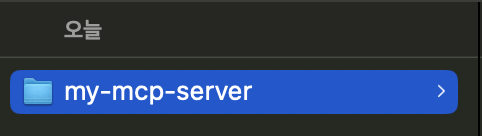
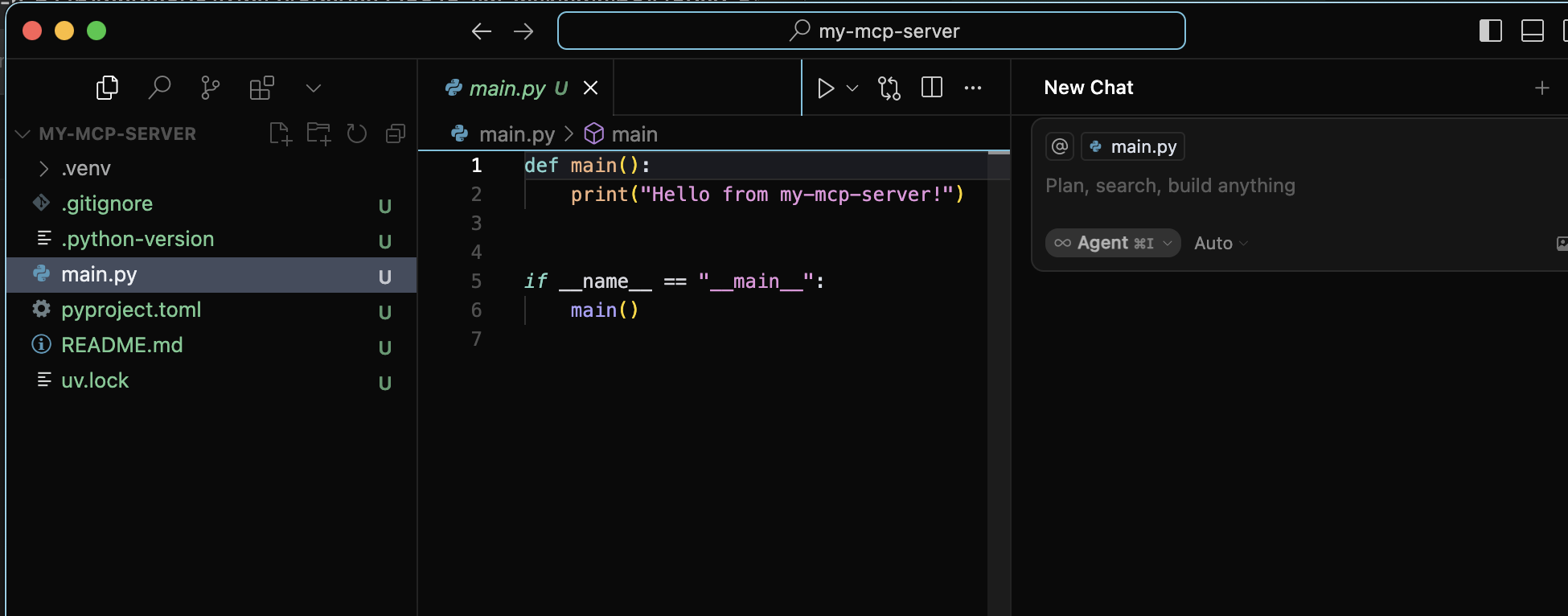
GPT가 만들어준 코드 (예시 파일임 !!! 유니티랑 연결할떄는 위에 다운받은 unity mcp파일 쓸거임)
from mcp.server.fastmcp import FastMCP
mcp = FastMCP("hello-server")
@mcp.tool()
def hello(city: str) -> str:
return f"{city}의 날씨는 맑습니다 "
if __name__ == "__main__":
mcp.run(transport='stdio')실행 **
uv run main.pyStarting MCP server... (이게 표시되어있어야 함 !!! 켜놔 !!)
대기.
어떻게 작동하나.
Claude Desktop은 MCP 서버를 이렇게 실행해요:
- 당신의 main.py를 uv run main.py로 실행함
- Claude는 그 MCP 서버와 "직접 코드로 연결"하는 게 아니라,
입출력(텍스트 기반 통신) 으로 대화함 (→ 이게 stdio 방식)
💡 stdio란?
- stdin = Claude가 당신 코드에 무엇을 실행할지 전달하는 통로
- stdout = 당신 코드가 Claude에게 결과를 보내주는 통로
즉, Claude가 get_weather("Seoul") 같은 요청을 보내면
당신의 MCP 서버는 그걸 받고, 처리한 후 결과 문자열을 Claude에게 돌려주는 구조예요.
1. 클로드 설정 :개발자 모드를 활성화
1. Claude 메뉴에서 "Settings..." 선택
- 왼쪽 메뉴에서 "Developer" 선택 후 "Edit Config(설정 편집)" 클릭
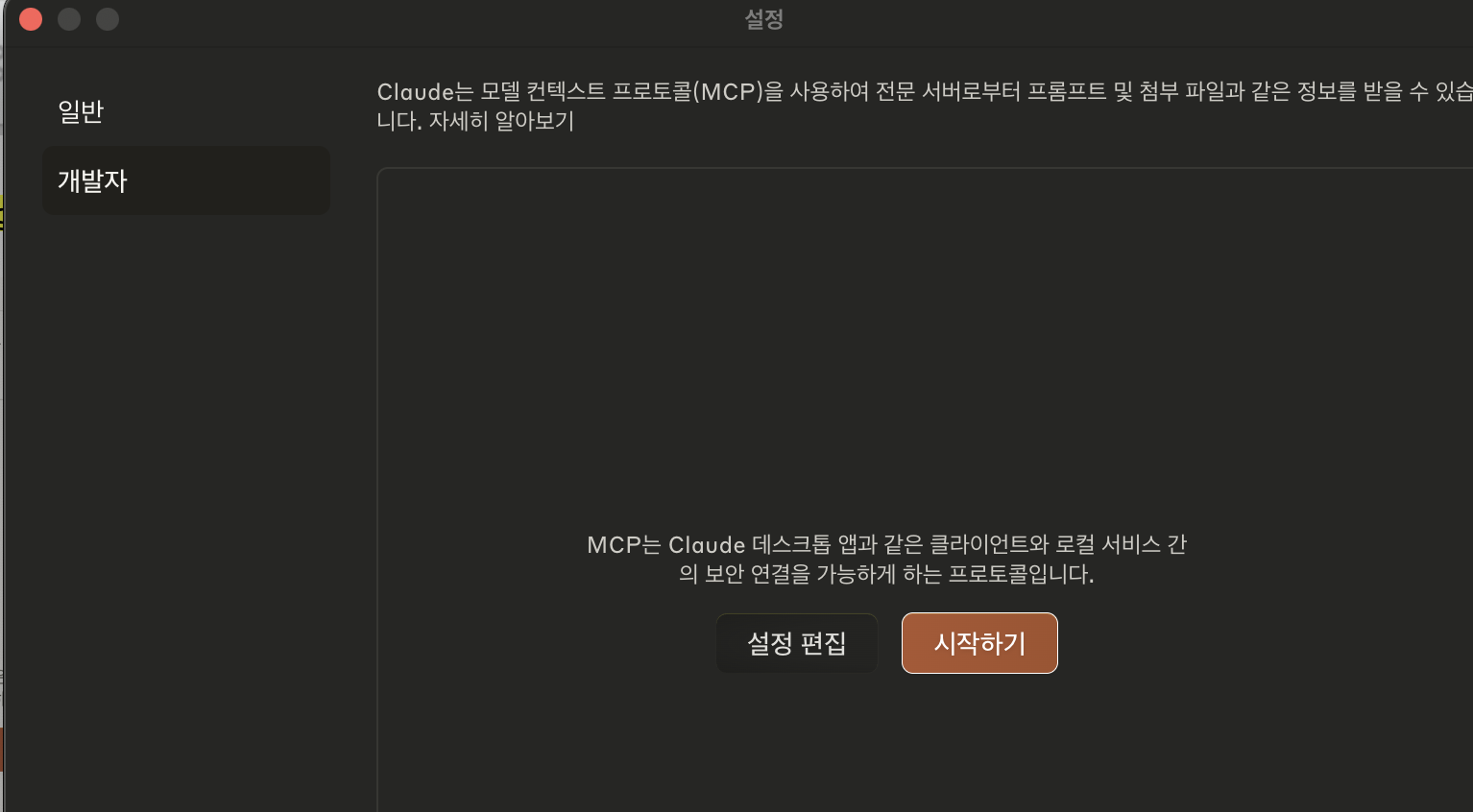
그럼 이런게 생긴다
claude_desktop_config.json
문서 편집기나 커서 Code 편집기를 활용해서 수정
- 구성 파일 위치:
- macOS: ~/Library/Application Support/Claude/claude_desktop_config.json
- Windows: %APPDATA%\Claude\claude_desktop_config.json
{
{
"mcpServers": {
"hello": {
"command": "uv",
"args": [
"--directory",
"자신의경로지정해야합니다!!!!!/my-mcp-server",
"run",
"main.py"
]
}
}
}
}
클로드 재실행
- Claude Desktop 시작
에러가 났다. 뭐.. 맨날 그렇지
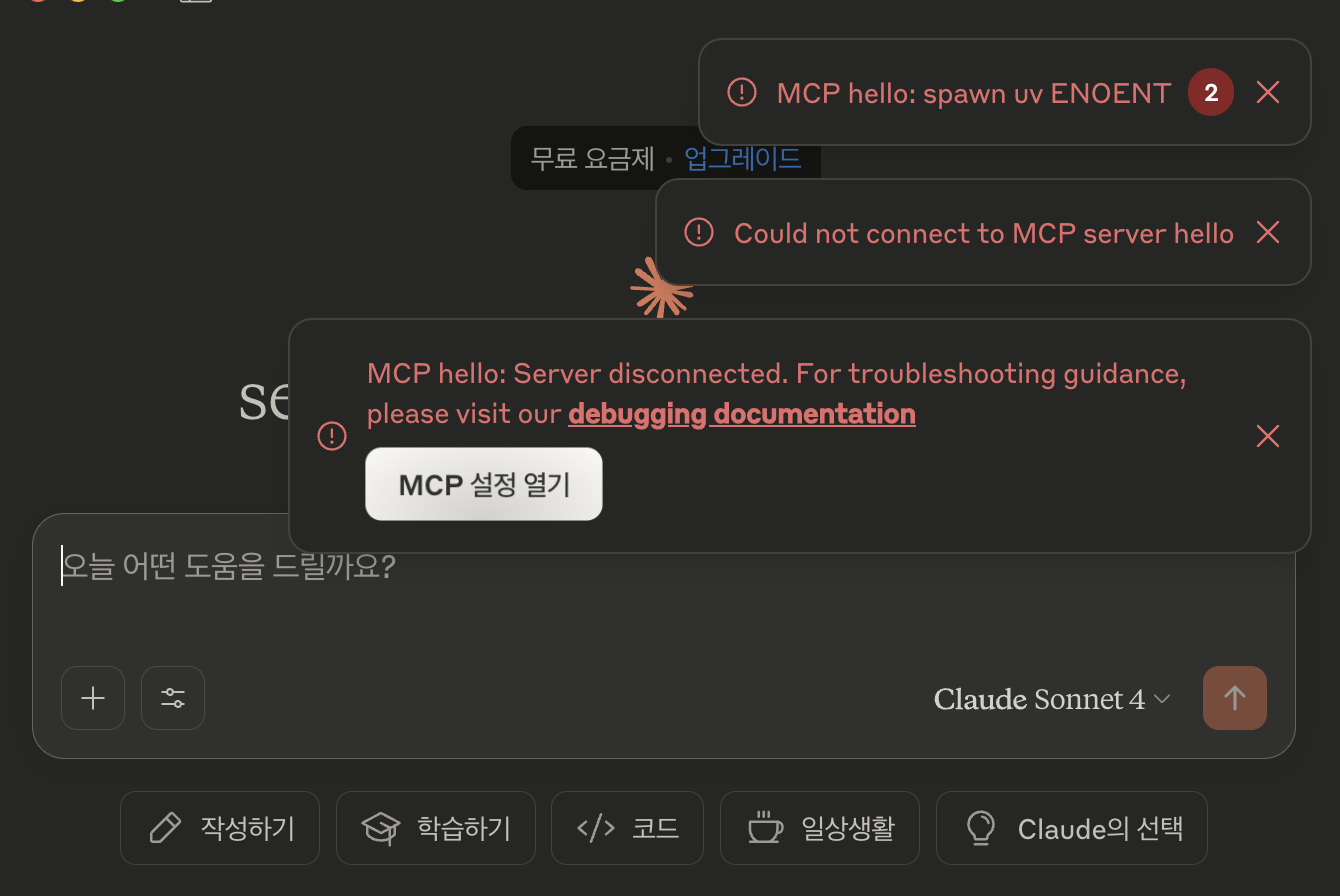
해결
uv를 심볼릭 링크로 /usr/local/bin 등에 복사해주는 방법
sudo ln -s ~/.local/bin/uv /usr/local/bin/uvmacOS에서는 /usr/local/bin은 대부분의 GUI 앱에서 접근 가능한 전역 실행 경로.
오류는 사라졌지만, 망치가 떠야한다고 하지만 나는 망치가 보이지 않음.
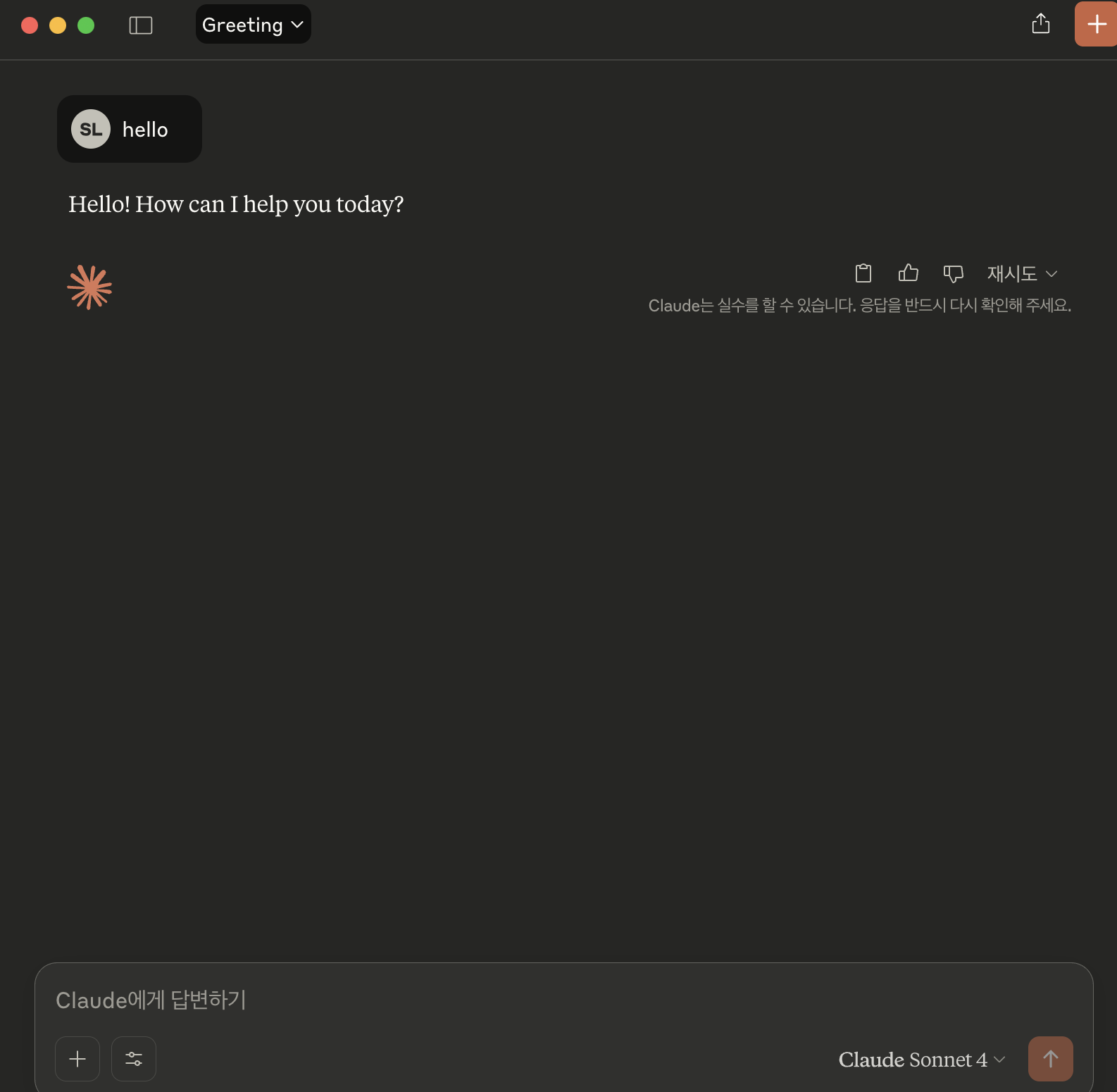
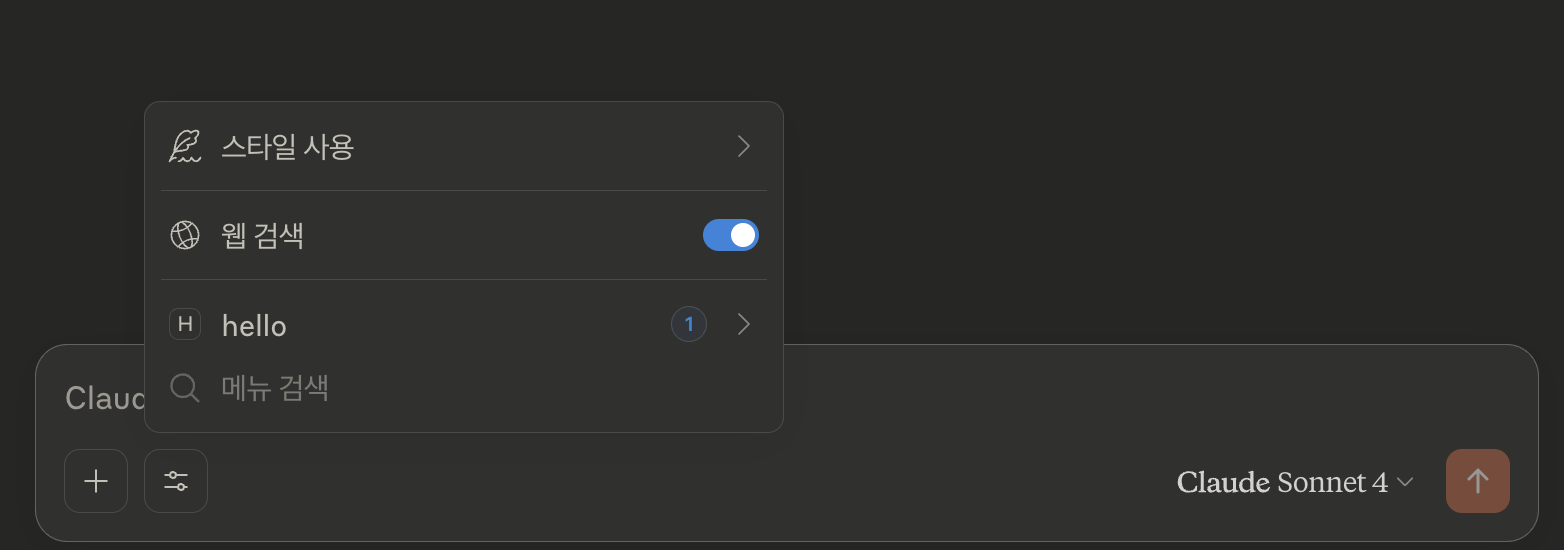
>>>>> 플러스 옆에 저 설정창에서 hello 확인가능 !
✅ 테스트
Claude 채팅창에서:
“hello 도구를 사용해서 인사해줘”
라고 하면 Claude가 MCP 서버로 당신의 hello() 함수를 호출합니다.
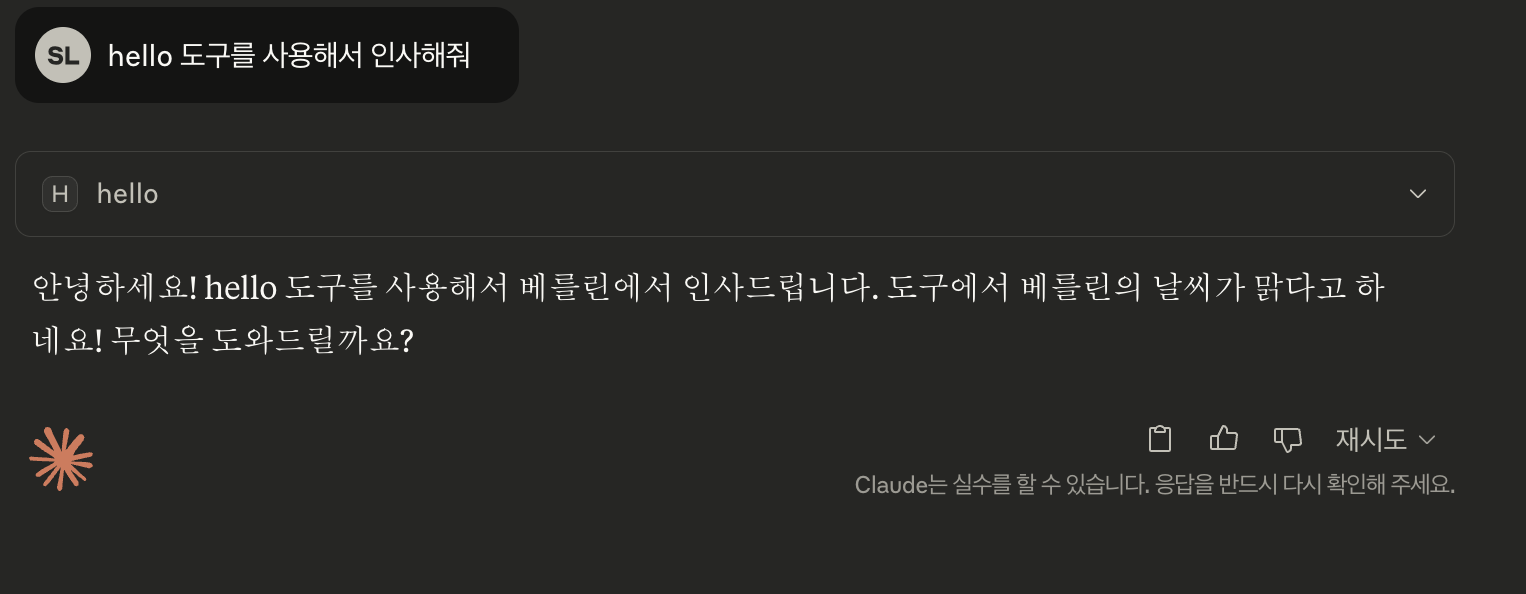
터미널은 그냥 계속
Starting MCP server... 상태고.
hello 파일안에서 짠 함수를 동작시켜 답변하는듯.
mcp 서버 껏다가 키려면..
종료 crl C
cd ~/my-mcp-server # 또는 당신의 MCP 서버 경로
source .venv/bin/activate # 가상환경활성화
uv run main.py # 원하는 함수 작성한 파일 실행자 이제 유니티랑 연결하자..
1. Unity - MCP 서버 켜기
이동 !
cd 유니티경로/Assets/unity-mcp-master/UnityMcpServer/srcuv run server.py...
INFO - Connected to Unity on startup 어쩌고 ....
2. MCP 구성 설정
오토 설정 켜기. 클로드, cursor
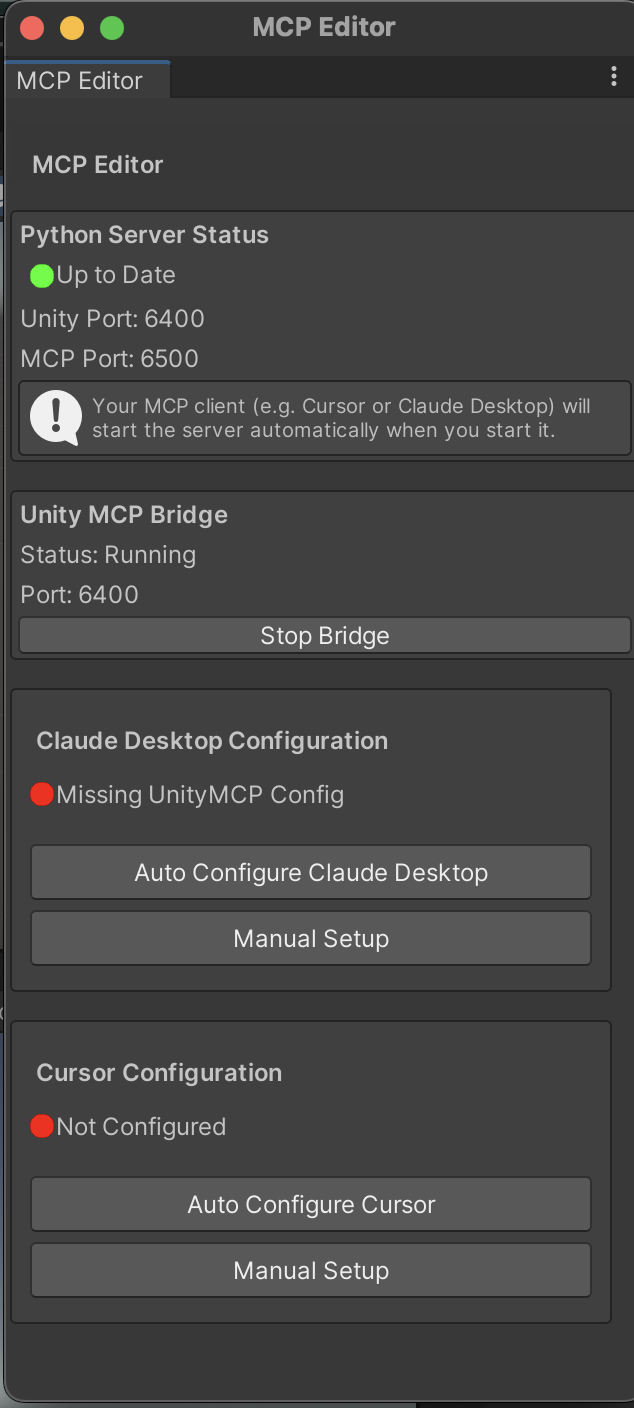
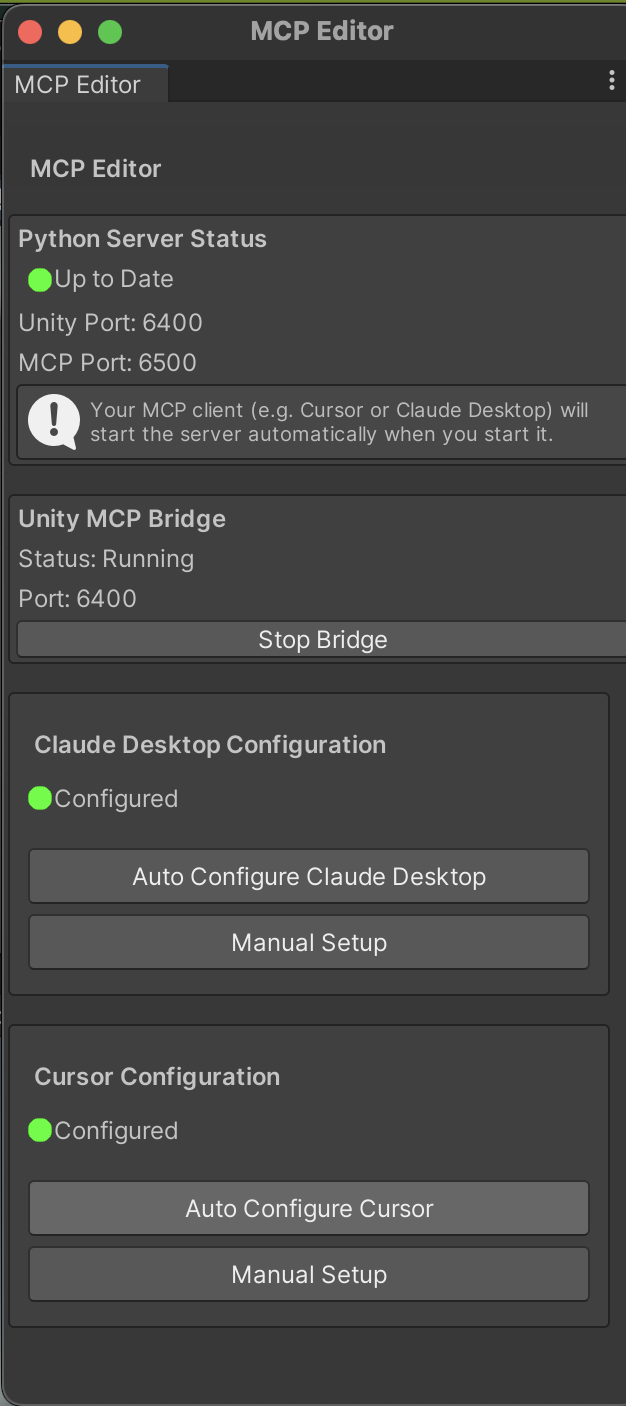
초록불 떳으니 됐겠지.
2. 클로드 설정 확인
전에 mcp와 연결되어있어서 재시작.
올바로 mcp 연결됐는지 설정에서 확인
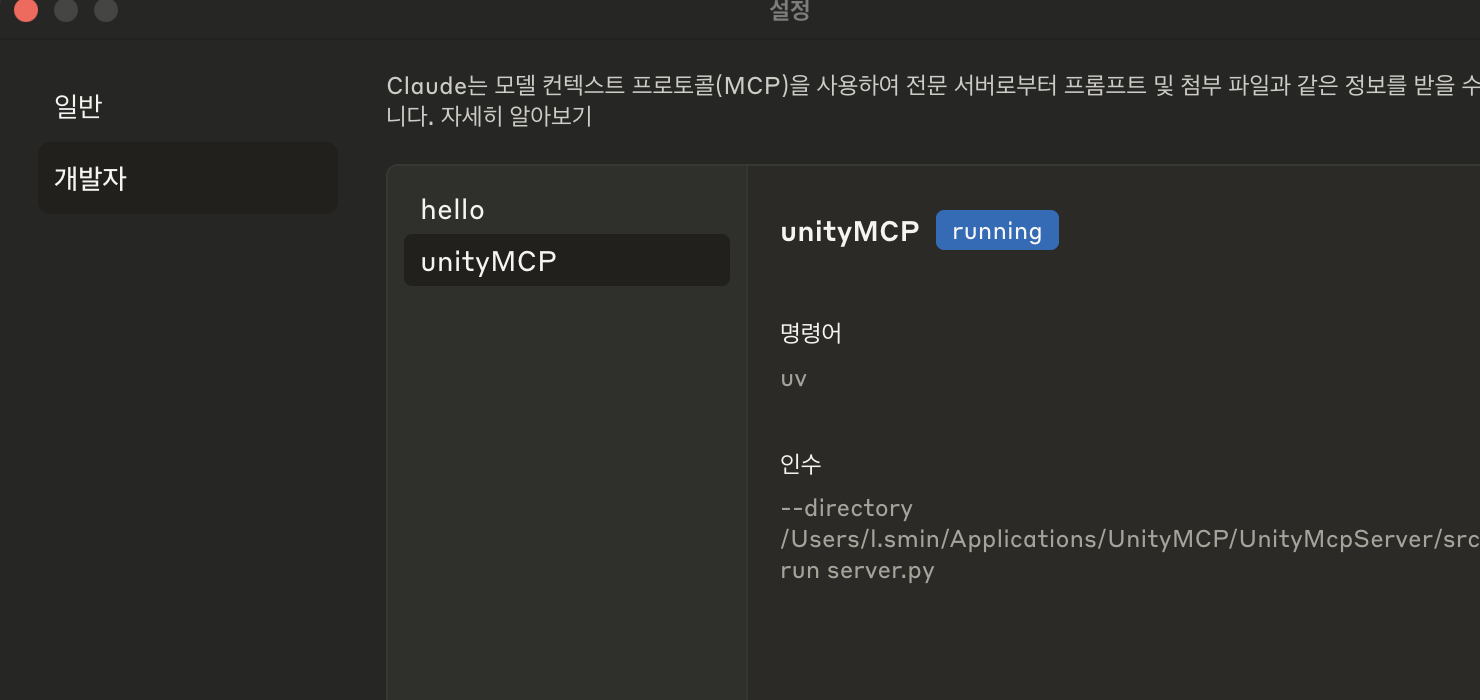
채팅창 입력 : make a unity cube
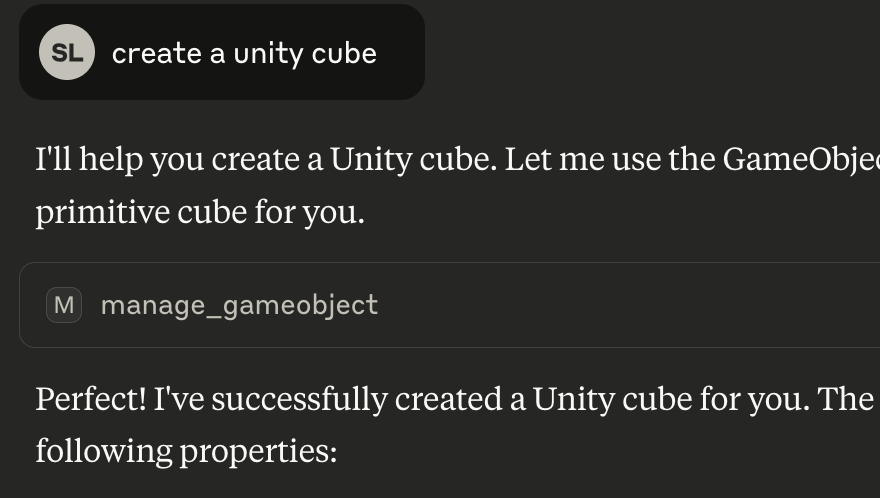
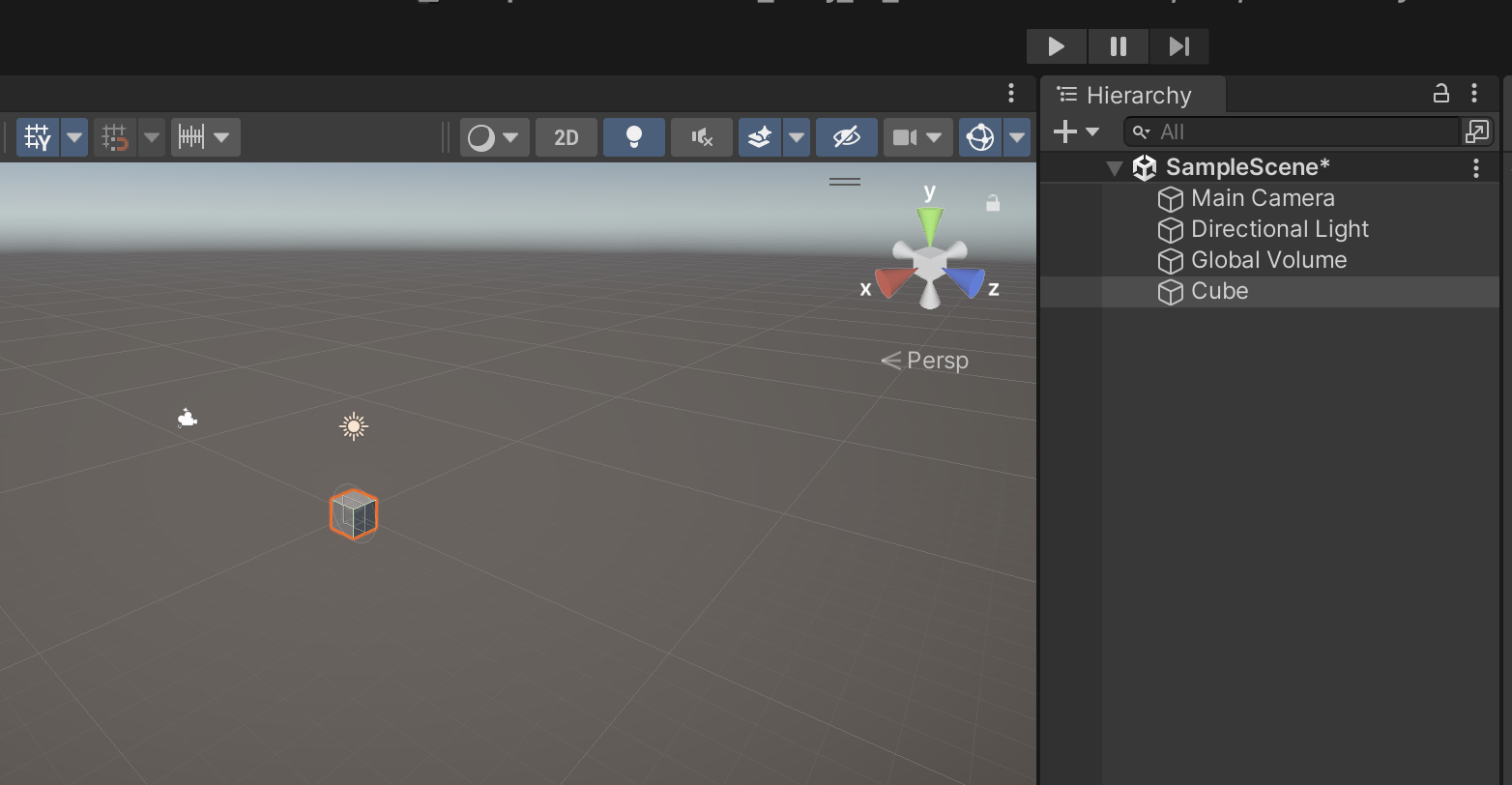
함수 저 네모 돌아가고. perfect !
유니티로 가보면 . 짠 큐브생김..
....큐브.... 만드는데 한시간 걸렸다.
https://www.unityflow.dev/unity-mcp/
Unity MCP 架設方法
Unity MCP 效果展示 今天來分享怎麼使用 AI MCP 來操控 Unity 開發遊戲 請先看影片效果: 目前可以做到的功能有: 1. 場景控制: 查看當前場景, 並且生成物件, Component 2. 材質修改: 修改Material的顏色和其
www.unityflow.dev
'AI' 카테고리의 다른 글
| cursor _ blender : 2d 이미지 3d 모델로 변환하기 (0) | 2025.07.05 |
|---|---|
| 클로드 claud 블랜더blender MCP (1) | 2025.06.25 |
- Total
- Today
- Yesterday
- Java
- krea
- 후디니
- 4dgs
- 라즈베리파이
- AI
- RNN
- DeepLeaning
- VFXgraph
- houdini
- node.js
- CNC
- opticalflow
- sequelize
- opencv
- MQTT
- Unity
- docker
- Express
- TouchDesigner
- ai film
- colab
- Arduino
- Python
- Midjourney
- VR
- 유니티
- 4d guassian splatting
- MCP
- three.js
| 일 | 월 | 화 | 수 | 목 | 금 | 토 |
|---|---|---|---|---|---|---|
| 1 | ||||||
| 2 | 3 | 4 | 5 | 6 | 7 | 8 |
| 9 | 10 | 11 | 12 | 13 | 14 | 15 |
| 16 | 17 | 18 | 19 | 20 | 21 | 22 |
| 23 | 24 | 25 | 26 | 27 | 28 | 29 |
| 30 |

